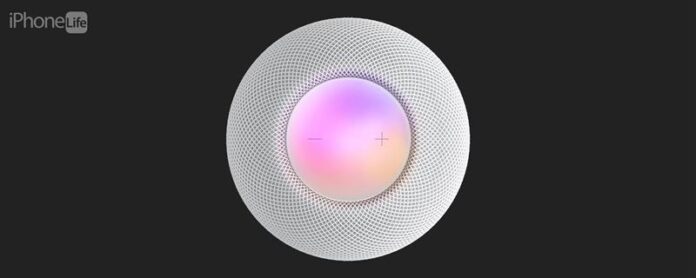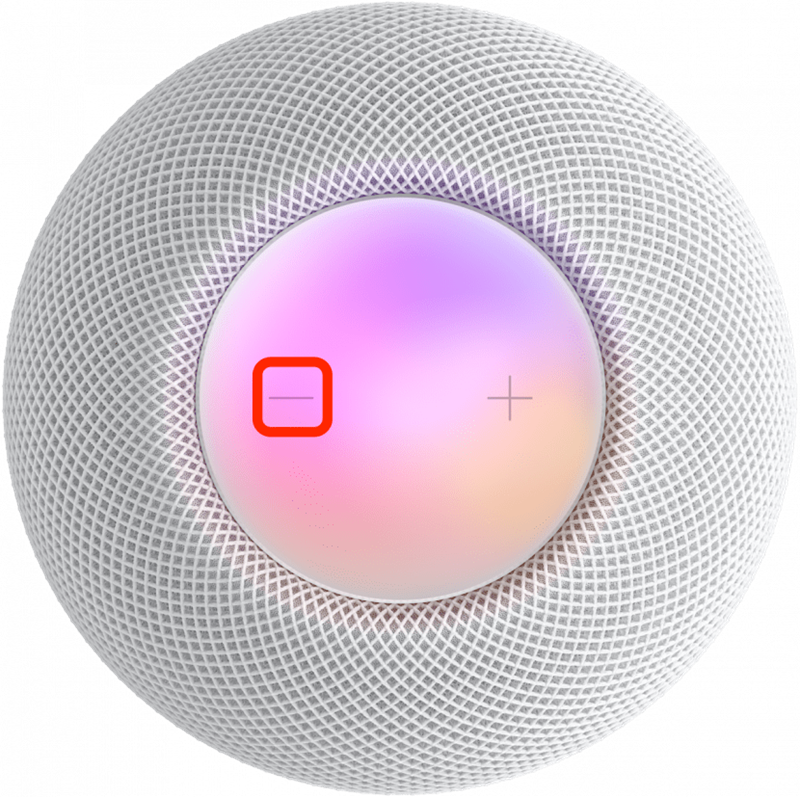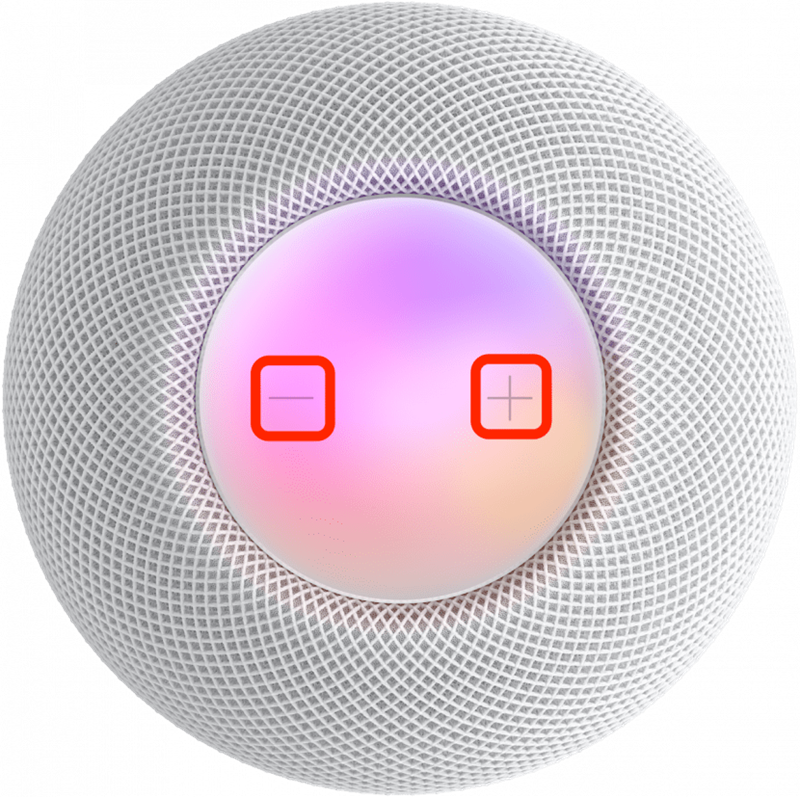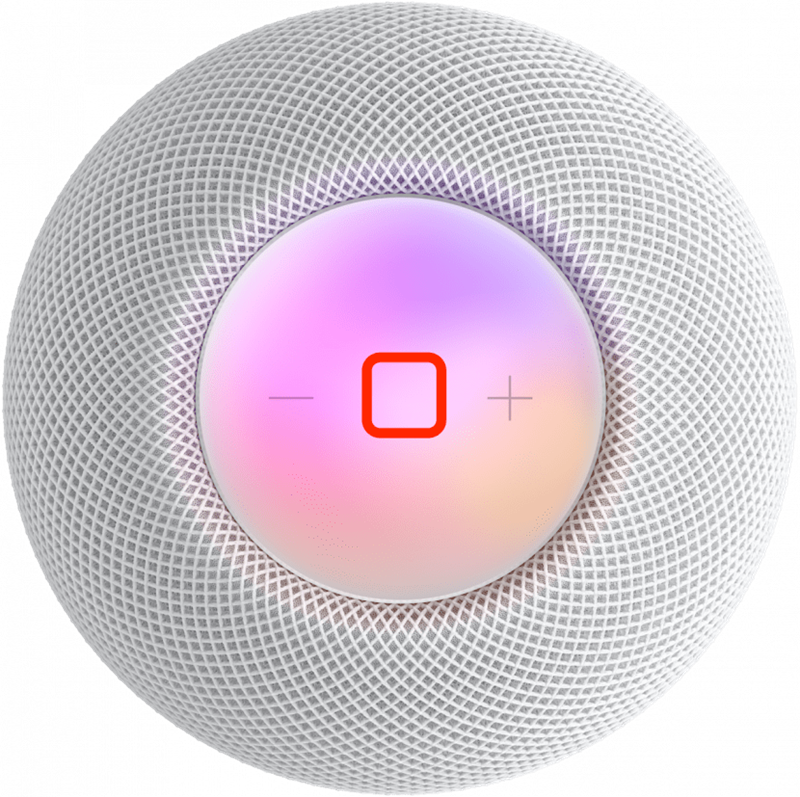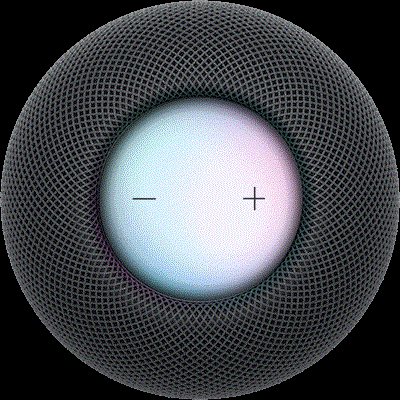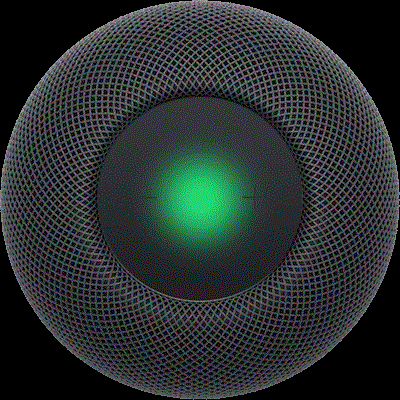Τα HomePods έχουν ένα απλό touchpad πάνω τους, αλλά αυτά έχουν έναν εκπληκτικό αριθμό λειτουργιών! Θα σας διδάξω όλους τους τρόπους με τους οποίους μπορείτε να ελέγξετε το HomePod ή το HomePod Mini χρησιμοποιώντας φυσικά χειριστήρια ή χειρονομίες.
Πώς να χρησιμοποιήσετε κάθε φυσικό έλεγχο HomePod
Δεν έχει σημασία αν έχετε το διακοπτόμενο HomePod, το νέα homepod < /a>, ή ένα από τα homepod minis ; Όλα τα φυσικά χειριστήρια HomePod είναι τα ίδια! Όταν ελέγχετε το HomePod σας, το μόνο που χρειάζεται να κάνετε είναι να πατήσετε το touchpad με το δάχτυλό σας. Τα στοιχεία ελέγχου εξαρτώνται από την εφαρμογή χρησιμοποιώντας το HomePod και τον αριθμό των βρύσων και των πατάτας. Για περισσότερες συμβουλές HomePod και άλλες συμβουλές προϊόντων της Apple, εγγραφείτε για δωρεάν συμβουλή της ημέρας . Δείτε πώς να χρησιμοποιήσετε όλους τους φυσικούς ελέγχους HomePod:
- Για να ενεργοποιήσετε την ένταση με ένα επίπεδο, πατήστε το κουμπί + για να κάνετε το HomePod σας πιο δυνατά.
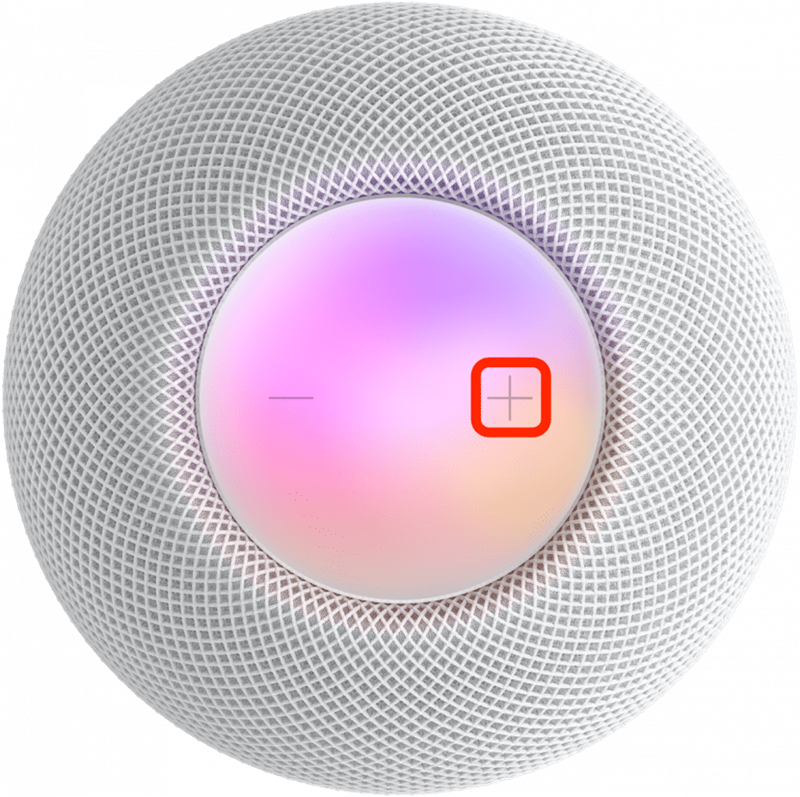
- Για να στρέψετε την ένταση με ένα επίπεδο, πατήστε το κουμπί – για να κάνετε το HomePod σας πιο ήσυχο.

- Για να αλλάξετε τον όγκο συνεχώς, διπλασιάστε και κρατήστε το + ή το – και αφήστε το να φτάσετε στην επιθυμητή σας ένταση.

- Για να σταματήσετε κάθε ήχο που παίζει στο HomePod, πατήστε το μέσο του touchpad.

- Για να συνεχίσετε την αναπαραγωγή όταν σταματάει το HomePod, πατήστε ξανά τη μέση του touchpad.
- Εάν έχετε ένα στερεοφωνικό ζευγάρι homepods Καθώς το ηχείο της Apple TV, η πατώντας το μέσο του touchpad θα σταματήσει ή θα συνεχίσει την αναπαραγωγή ό, τι παίζει στην Apple TV σας.
- Για να παραλείψετε ένα τραγούδι όταν ακούτε μουσική, διπλασιάστε τη μέση του HomePod.
- Για να επαναλάβετε το τραγούδι που παίζει προηγουμένως, το Triple-Tap στη μέση του touchpad του HomePod. Αυτό δεν θα παίξει το τραγούδι που ακούτε από την αρχή, αλλά θα παραλείψει στο προηγούμενο κομμάτι.
- Για να ενεργοποιήσετε το Siri χωρίς να χρησιμοποιείτε τη φωνή σας, πατήστε και κρατήστε το μέσο του touchpad μέχρι να δείτε την οπτική κυματομορφή για το Siri. Μόλις το δείτε, μπορείτε να μιλήσετε πρώτα την εντολή σας χωρίς να πείτε “Hey Siri”. Αυτό είναι χρήσιμο εάν έχετε πολλές συσκευές Apple και θέλετε να βεβαιωθείτε ότι το HomePod σας απαντά αντί για το iPhone ή το Apple Watch, για παράδειγμα.

Πηγή εικόνας: Apple - Εάν ορίσετε ένα συναγερμό στο homepod σας, μπορείτε να το απορρίψετε μόλις σβήσει σβήνοντας στη μέση. Δυστυχώς, δεν μπορείτε να το αναβάλλετε με φυσικούς ελέγχους. Θα πρέπει να πείτε, “Hey Siri, Snooze” για να το κάνετε αυτό.
- Εάν χρησιμοποιείτε το HomePod σας ως ηχείο για μια κλήση, μπορείτε να τερματίσετε την κλήση πατώντας στο πράσινο φως στο touchpad.

Πηγή εικόνας: Apple - Εάν βρίσκεστε στη μέση μιας κλήσης και έρχεται μια δεύτερη κλήση, μπορείτε να πατήσετε και να κρατήσετε το πράσινο φως για να θέσετε μια κλήση σε αναμονή ενώ δέχεστε την άλλη κλήση.
- Εάν κάνετε μια κλήση σε αναμονή και αποδεχτείτε ένα νέο, όπως εξηγείται στο βήμα 12, μπορείτε να αλλάξετε μεταξύ των κλήσεων με διπλό πακέτο του touchpad.
Προειδοποίηση:
Εάν έχετε ενεργοποιήσει τη δυνατότητα προσβασιμότητας φωνής, μπορείτε να πάρετε το HomePod για να το ενεργοποιήσετε. Εάν είναι ενεργοποιημένη, όλα τα άλλα στοιχεία ελέγχου θα απαιτήσουν μια επιπλέον βρύση!
Τώρα ξέρετε πώς να ελέγχετε το homepod σας με φυσικές χειρονομίες! Στη συνέχεια, μάθετε όλες τις καλύτερες εντολές Siri Homepod για κάθε περίσταση .